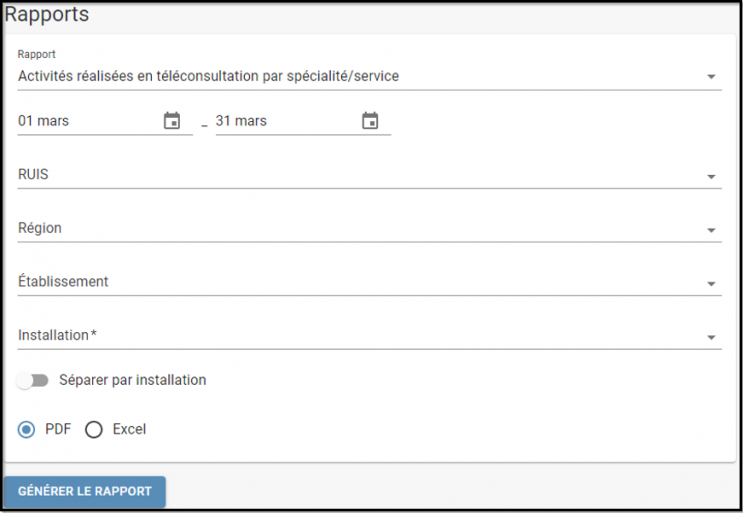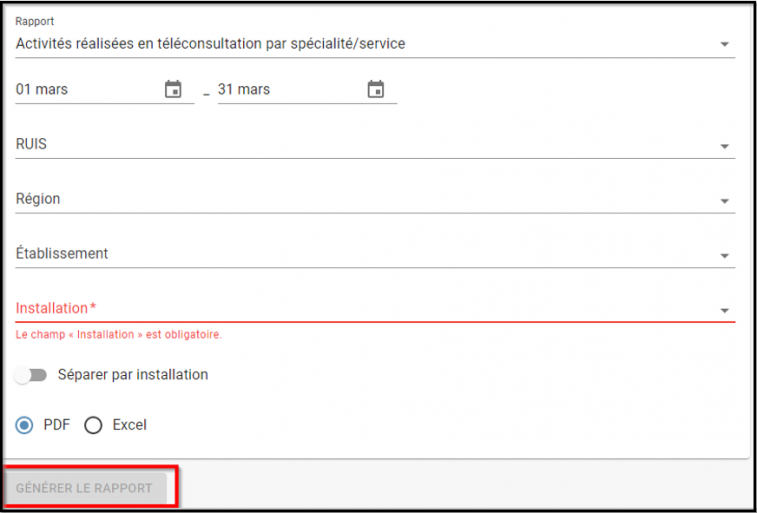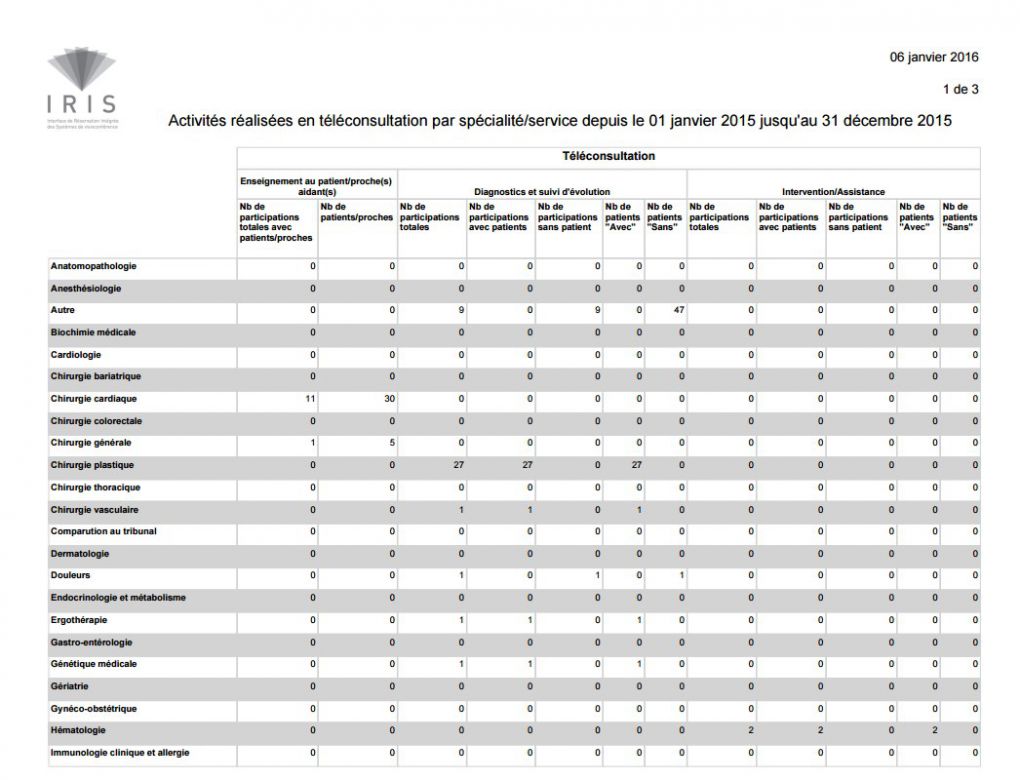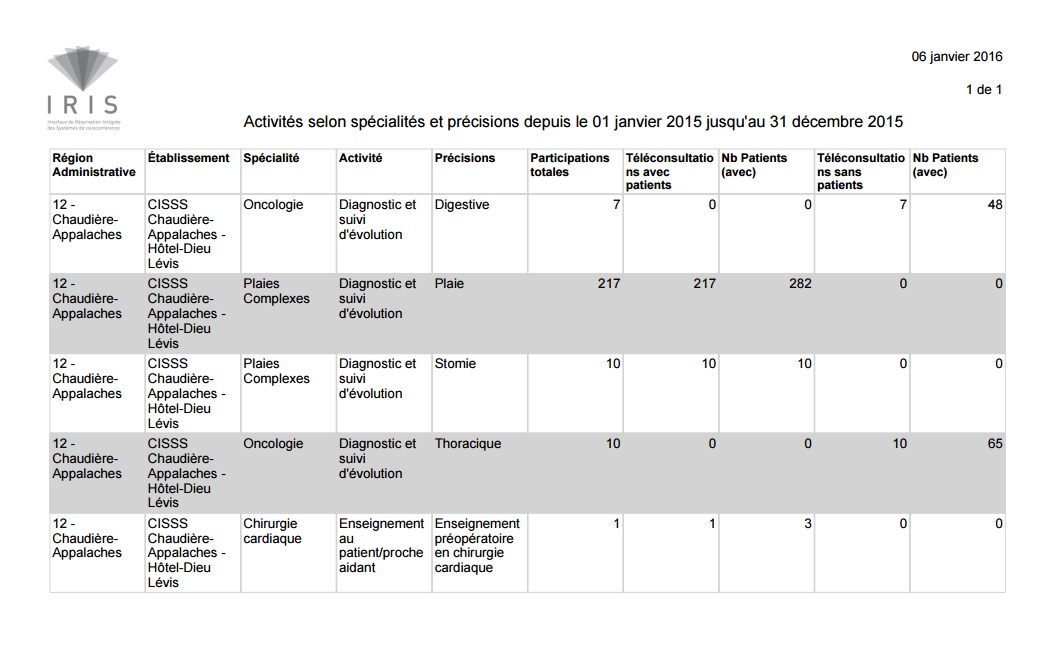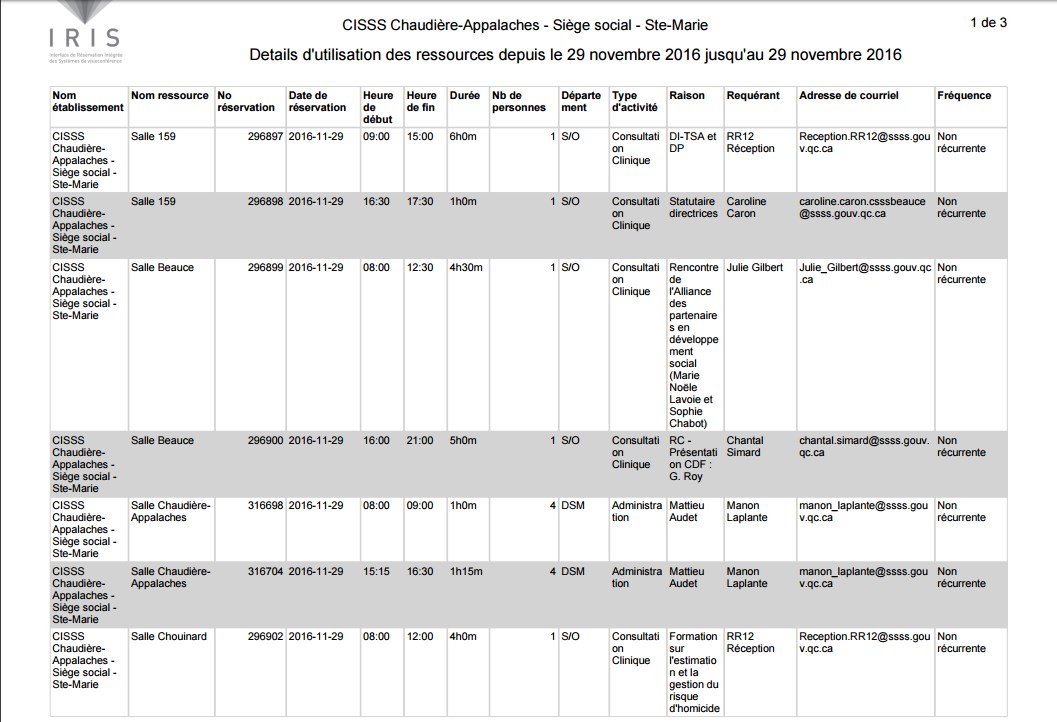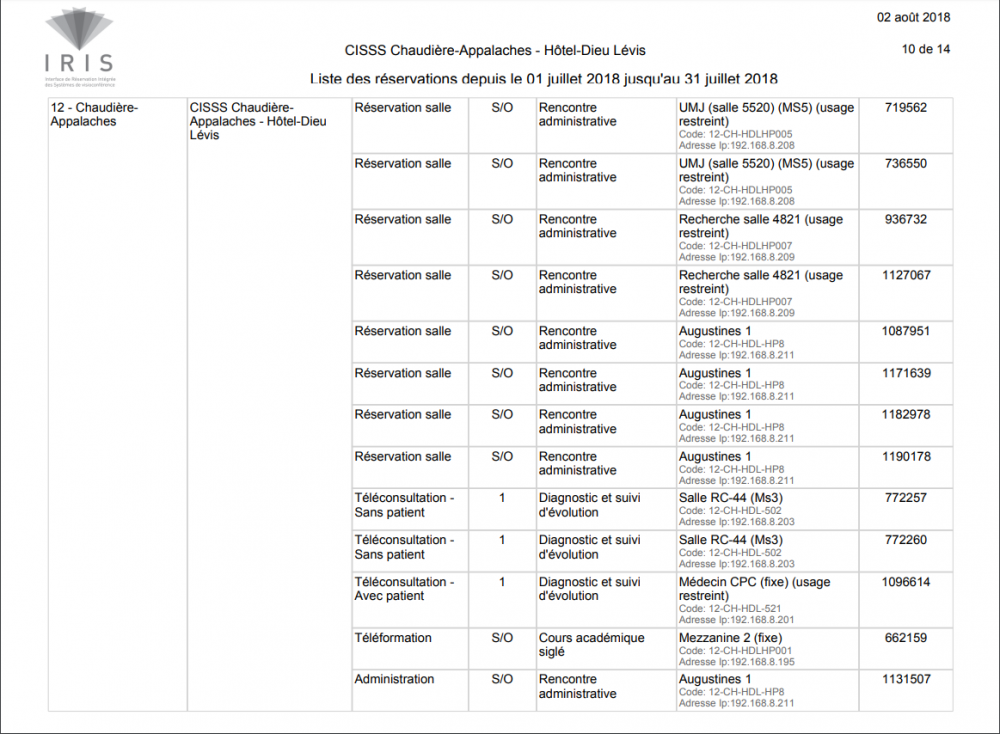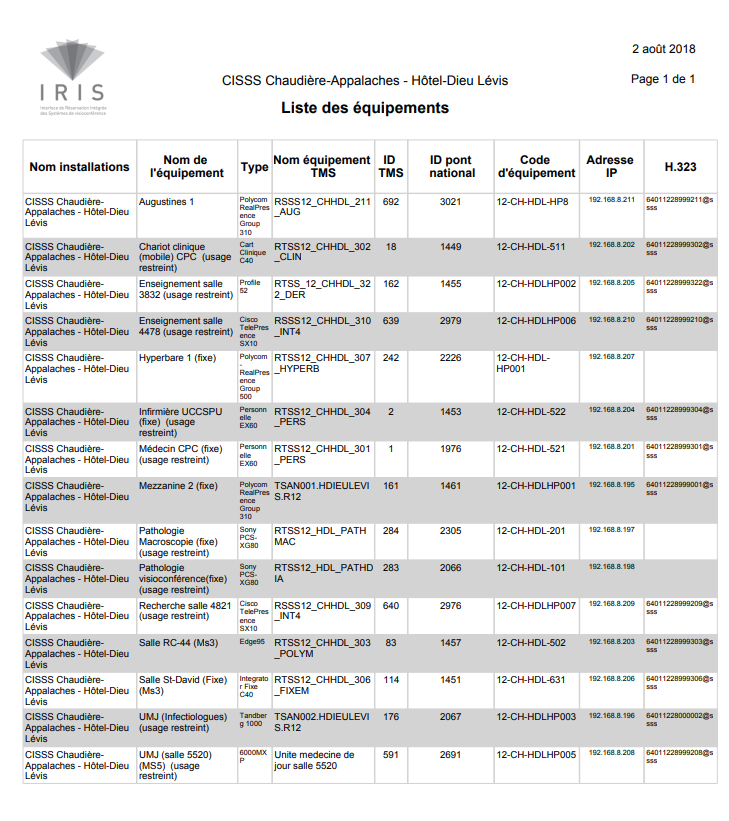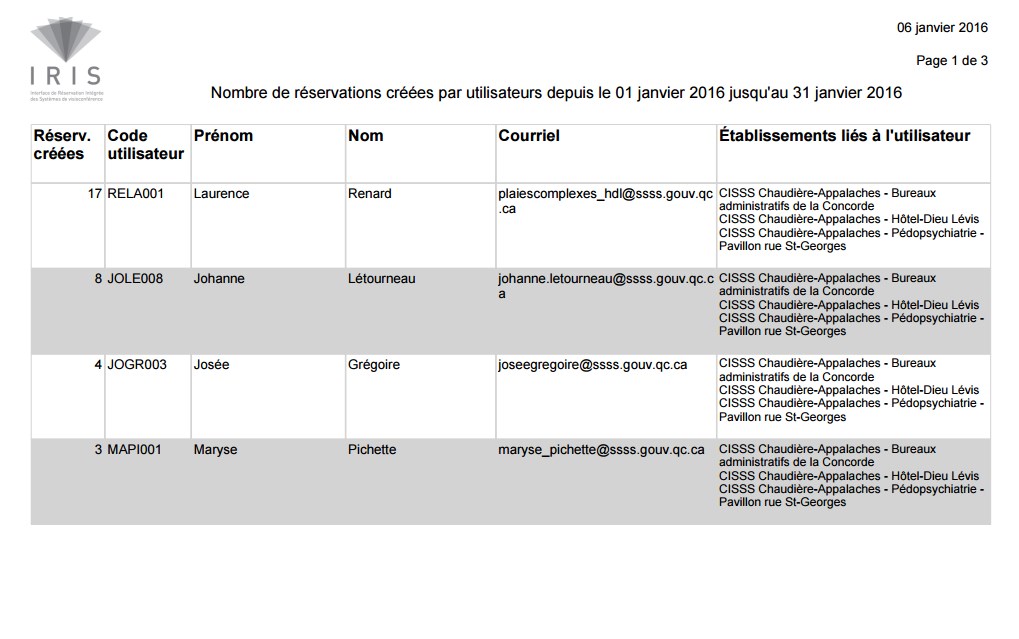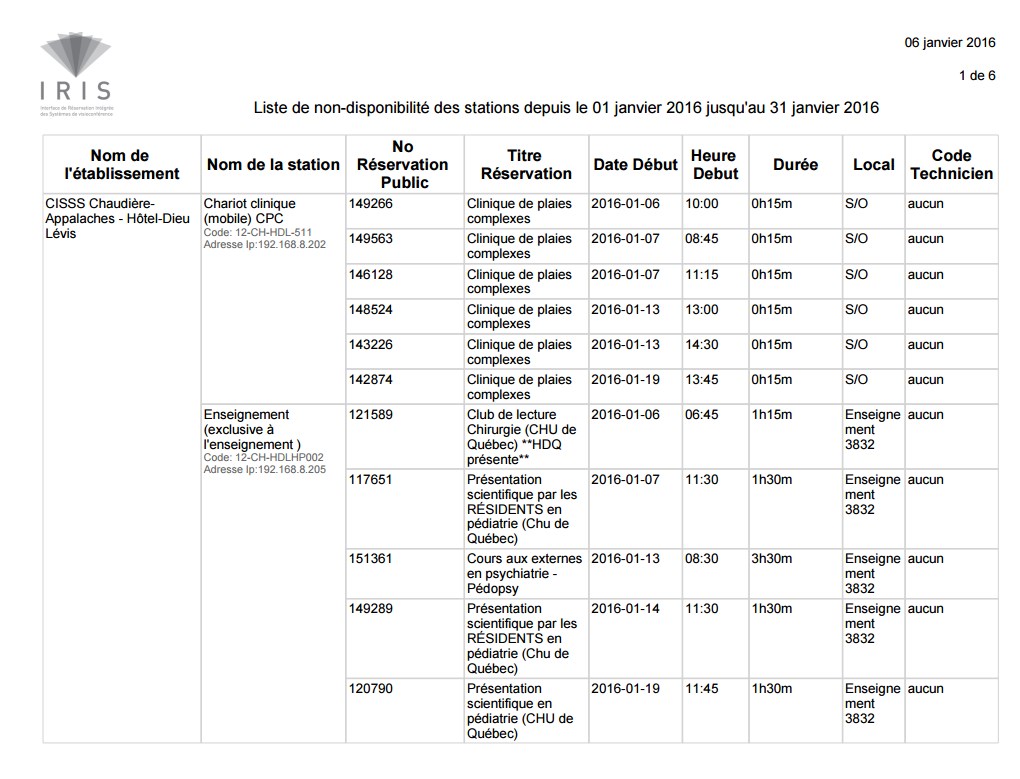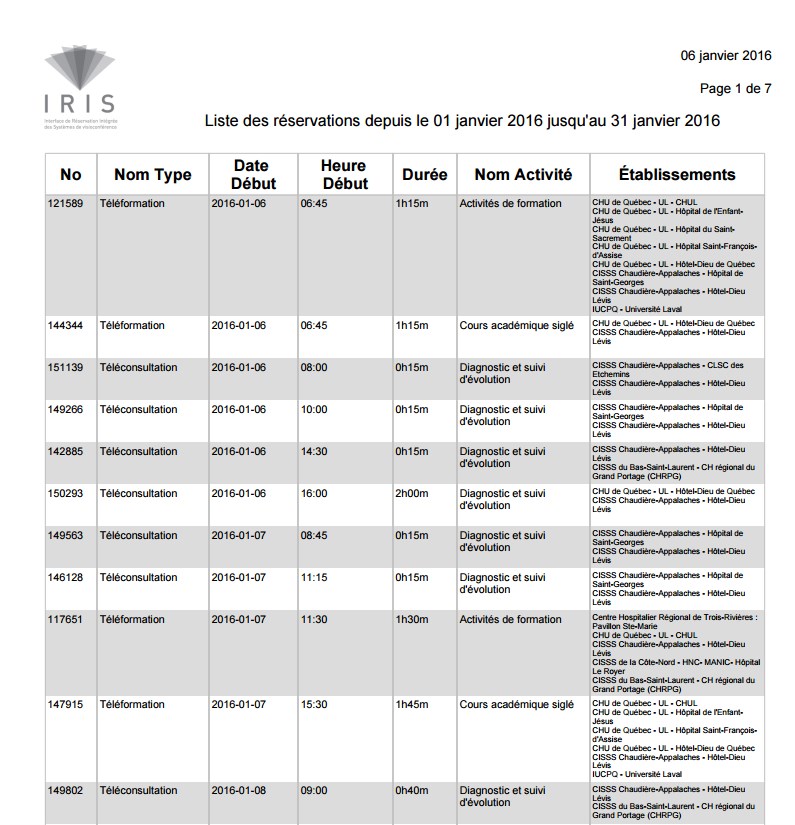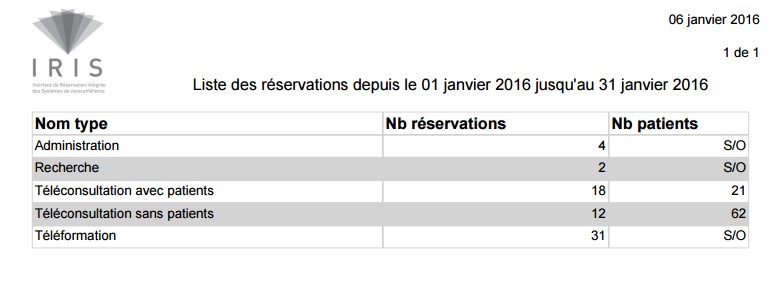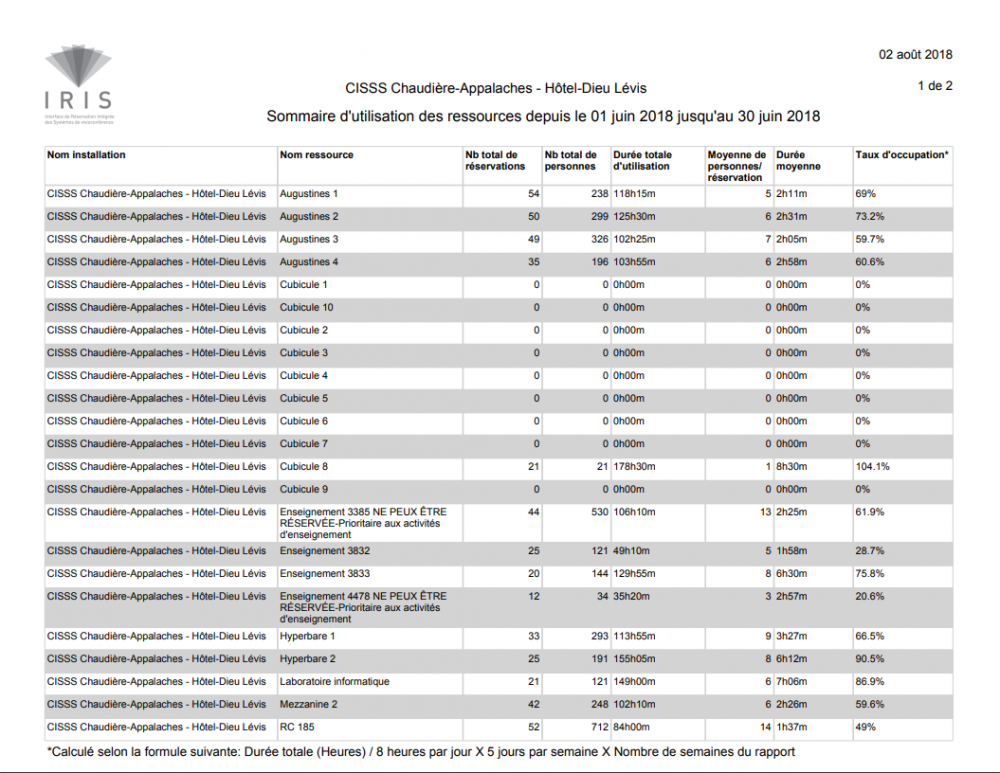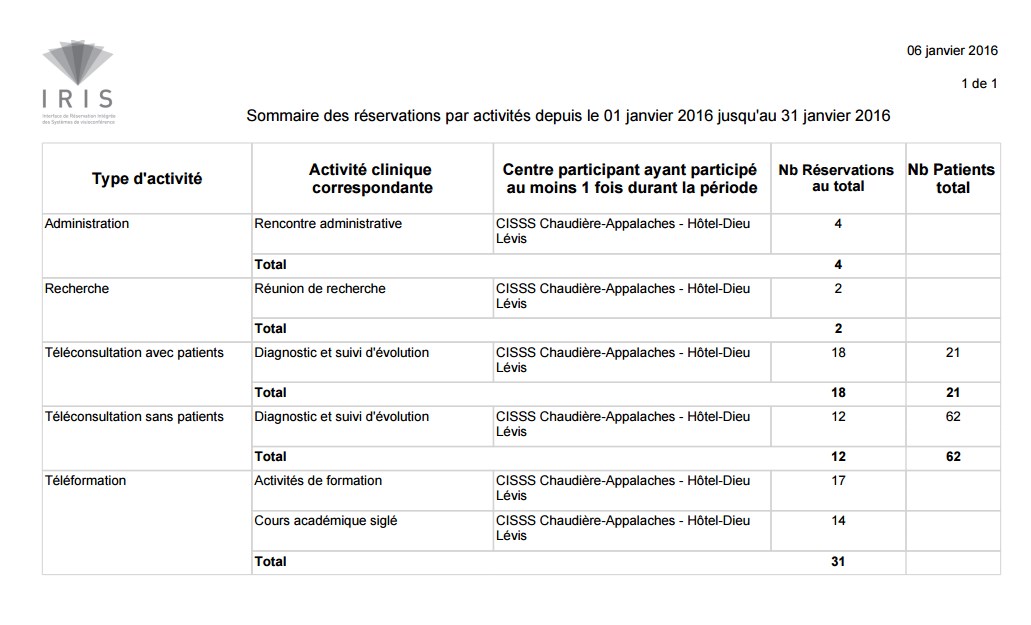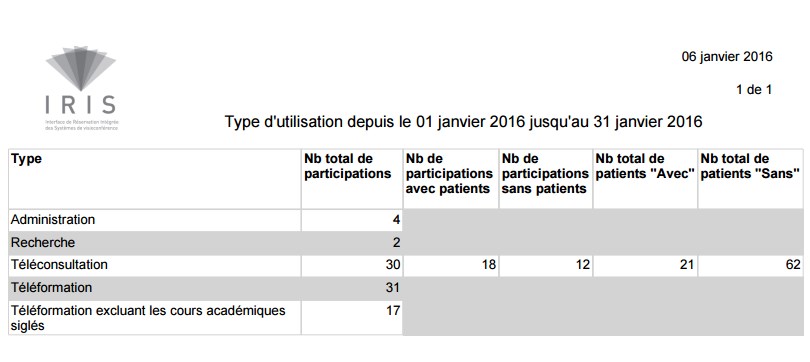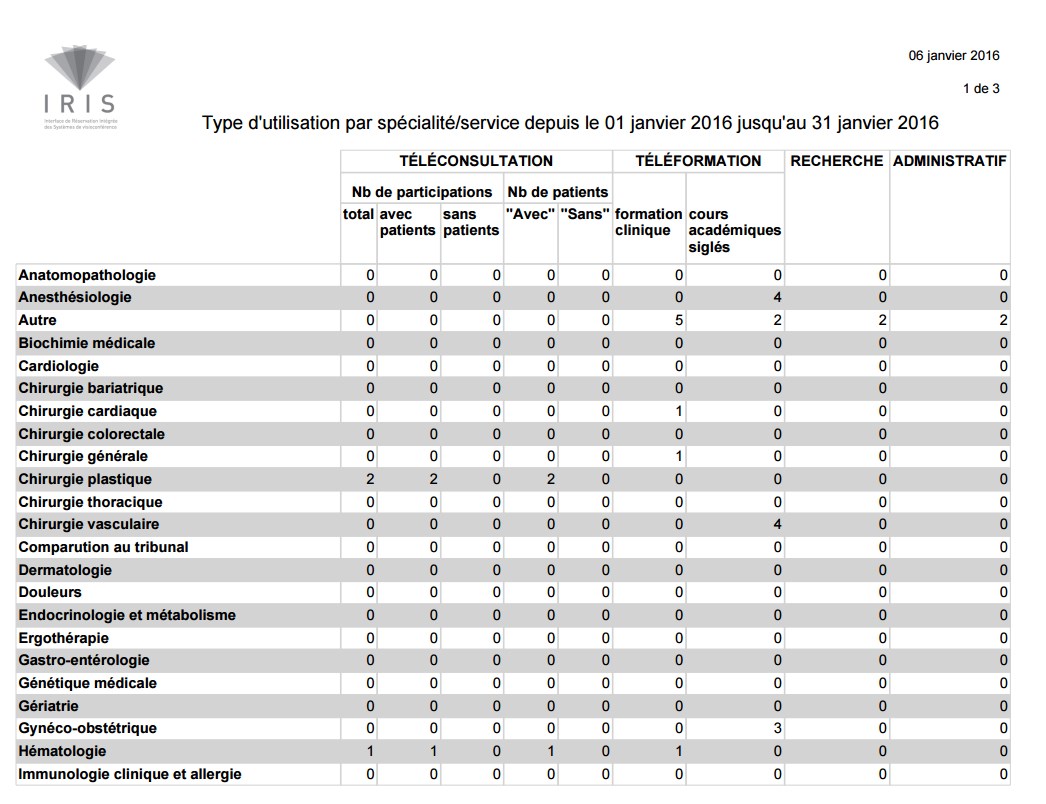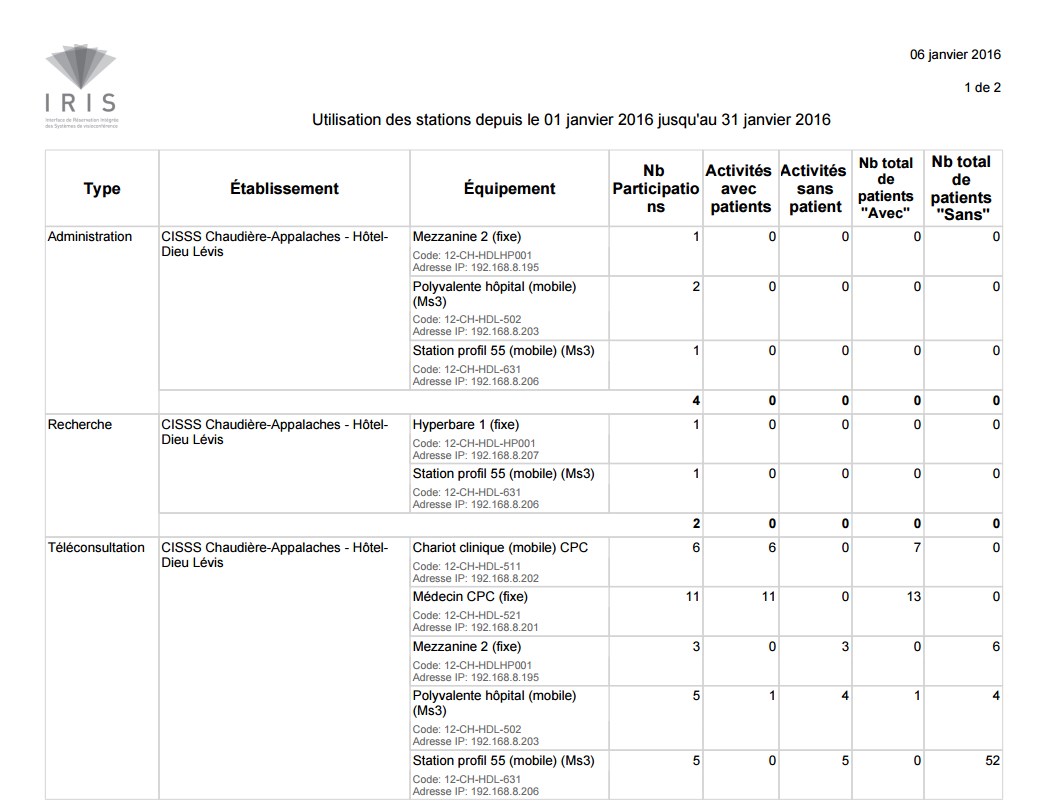Rapports
Extraire un rapport
L’extraction de données statistiques est possible avec IRIS, vous pouvez alors choisir l’un des 14 rapports préformatés pour obtenir un portrait des activités de visioconférence du ou des établissements auxquels vous êtes associés. Il est important de savoir que selon le profil d'utilisateur que vous avez, il se peut que vous n'ayez pas accès à tous les rapports. voici l'affichage de base de la page ''Rapports''.
- Tout d’abord, sélectionner le rapport désiré dans la liste « Rapport ». Selon le rapport sélectionné, les autres champs dans la page changeront.
- Les champs de saisie de dates permettent de saisir la date de début et de fin pour lesquelles le rapport sera généré. Ici, le rapport ne contiendra que des données du 1er mars au 31 mars.
- Les listes « RUIS », « Région », « Établissement » et « Installation » permettent de choisir les installations pour lesquelles les données du rapport seront générées.
- Note : Notez bien la hiérarchie RUIS > Région > Établissement > Installation. Si nous sélectionnons un RUIS, seules les régions faisant partie de ce RUIS s’afficheront dans la liste « Région ».
- La liste « Spécialité » permet de choisir les spécialités générées par le rapport « Activités selon spécialités et précisions ».
- La liste « Ressources » permet de choisir les ressources générées par les rapports « Détails d’utilisation des ressources » et « Sommaire d’utilisation des ressources ».
- La liste « Type d’activité » permet de choisir les types d’activités générés par le rapport « Sommaire des réservations par activité ».
- « Afficher uniquement les systèmes actifs » permet de dire si, oui ou non, nous désirons voir les systèmes inactifs et supprimés dans le rapport « Liste des systèmes ».
- « Inclure les réservations annulées » permet de dire si, oui ou non, nous désirons voir les réservations annulées/supprimées dans le rapport « Nombre de réservations créées par utilisateurs ».
- « Inclure les réservations avec uniquement des systèmes externes » permet de dire si, oui ou non, nous désirons voir les réservations ne comportant pas de systèmes internes dans le rapport « Réservations par type d’activités »
- « Inclure les systèmes externes » permet de dire si, oui ou non, nous désirons voir les systèmes externes dans le rapport « Utilisation des systèmes ».
- « Séparer par installation » permet de séparer chaque installation sur une page individuelle. S’il n’est pas activé, les données de toutes les installations sélectionnées se retrouveront dans le même tableau. S’il est activé, les données de chaque installation seront séparées les unes des autres, dans des tableaux individuels.
Les boutons radios « PDF » et « Excel » permettent de choisir si nous désirons obtenir un rapport de type PDF ou de type Excel (.xls).
Cliquer sur le bouton « Générer le rapport » lancera le calcul du rapport. Cela peut prendre un certain temps.
Lorsque le bouton est grisé et qu’une animation de chargement est présente, cela signifie que le rapport est en cours de génération.
Note : Lorsque le bouton est grisé, mais qu’aucune animation n’est présente, cela signifie qu’au moins un champ comporte des erreurs. Ici, le champ « Installation » est obligatoire, mais aucune installation n’a été sélectionnée.
Description des rapports
Il existe présentement 14 modèles de rapport. Selon les droits dont vous disposez, il se peut que vous n'ayez pas accès à l'ensemble de ces derniers. Si vous jugez qu'il serait pertinent que vous ayez accès à certains rapports et que ce ne soit pas le cas, communiquez avec le pilote clinique de votre établissement qui communiquera avec votre Centre de coordination afin de vous ajouter ces droits. Certains rapports se ressemblent, mais ils présentent des particularités et ont été créés à la demande de certains utilisateurs afin de répondre à des besoins spécifiques.
Activités réalisées en téléconsultation par spécialité/service:
Rapport qui permet de connaître le nombre de connexions (et non le nombre d'activités) réalisées pour une période donnée dans une ou plusieurs installations en mode téléconsultation selon les trois activités possibles, soient l'enseignement au patient/proche(s) aidant(s), diagnostics et suivi d'évolution et intervention/assistance. On y retrouve ensuite le nombre de patients qui ont été vus (Nb de patients "Avec") ou le nombre de cas discutés (Nb de patients "Sans"). Comme il s'agit du nombre de connexion, si vous sortez les données pour un territoire donné (ex: un RUIS), si une téléconsultation a eu lieu entre deux installations de ce territoire, le nombre de participations sera «2» alors qu'il y a eu une seule activité. Cependant, le nombre de patients indiqué sera «1». Vous avez donc le nombre de branchements total avec le nombre réel de patients vus.
Activités selon spécialités et précisions:
Rapport qui permet de connaître les activités réalisées pour une période donnée dans une ou plusieurs installations en téléconsultation selon les précisons ajoutées. Il permet de connaître le nombre d'activités réalisées dans un domaine particulier. Il est important de savoir que contrairement au rapport précédent, ce dernier ne donne pas le nombre total des activités de téléconsultation réalisées dans un établissement, mais seulement les activités auxquelles est associée une précision. De plus, si pour une réservation, il y a plus d'une précision d'inscrite, le rapport présentera une ligne pour chacune des précisions, ces dernières se référant aux mêmes activités.
Détails d'utilisation des ressources:
Rapport présentant les réservations de ressources pour une date donnée ou pour une période. Il est possible de le paramétrer pour avoir une seule ressource ou plusieurs pour une seule installation ou pour l'ensemble des installations auxquelles vous êtes associé. Il est possible aussi de séparer sur des pages distinctes les ressources par installations sur le rapport.
Détails des réservations:
Rapport présentant la liste des réservations de visioconférence et de salle inscrites dans IRIS pour une période déterminée et pour le ou les installations voulues. Permet de voir par installation et par type de réservation (administration, recherche, téléconsultation avec ou sans patient et téléformation) le détail des réservations, le système de visioconférence impliqué ainsi que le numéro de réservation IRIS.
Liste des équipements:
Permet de voir la liste des systèmes inscrits dans IRIS pour une ou plusieurs installations. Indique le nom inscrit dans IRIS, le type d'équipement qu'il s'agit, son nom sur le TMS, son ID sur le pont national ainsi que ses adresses IP et H.323
Nombre de réservations créées par utilisateurs:
Permet de connaître pour une période donnée et pour une ou des installations voulues le nombre de réservations réalisées par utilisateur.
Non-disponibilité des stations:
Présente pour une période donnée et pour une ou des installations voulues les non-disponibilités (périodes où la station est déjà réservée) de chacun des systèmes de visioconférence avec l'ensemble des détails de la réservation.
Réservations par périodes:
Permet de connaître pour une période donnée et pour une ou des installations voulues la liste des réservations IRIS triées selon la date et l'heure, incluant le type et l'activité ainsi que les installations participantes.
Réservations par type d'activités:
Permet de voir rapidement le nombre de réservations pour une période donnée et pour une ou des installations voulues triées par type de réservation (administration, recherche, téléconsultation avec ou sans patient et téléformation). Indique le nombre de patients impliqués lorsque cela s'applique.
Sommaire d'utilisation des ressources:
Rapport indiquant le pourcentage d'utilisation d'une ressource selon la formule suivante:
Durée totale (heure) / 8 heures par jours X 5 jours par semaine X nombre de semaines observées
Sommaire des réservations par activité:
Rapport présentant le nombre total de réservations trié selon le type de réservation (administration, recherche, téléconsultation avec ou sans patient et téléformation) et selon les activités cliniques correspondantes.
Type d'utilisation:
Permet de voir rapidement le nombre de participations pour une période donnée et pour une ou des installations voulues triées par type de réservation (administration, recherche, téléconsultation avec ou sans patient et téléformation). Lorsque demandé pour plusieurs installations, le nombre de participation ne représente pas le nombre d'activité, mais le nombre de branchement. Ainsi, si deux installations ont participé à la même activité, on compte «2» comme nombre de participation. Pour le nombre total de patients en mode «Avec» ou «Sans» patient, il représente le nombre réel de patients vus. Ainsi, si deux installations ont participé à la même téléconsultation, le nombre de participation sera «2» mais le nombre de patient sera «1» si un seul patient est vu lors de cette rencontre.
Type d'utilisation par spécialité/service:
Permet de connaître pour une période donnée et pour une ou des installations voulues par spécialité et service pour les quatre types de réservations (administration, recherche, téléconsultation avec ou sans patient et téléformation).
Utilisation des stations:
Permet de connaître pour une période donnée et pour une ou des installations voulues par type de réservation (administration, recherche, téléconsultation avec ou sans patient et téléformation) l'utilisation des systèmes de visioconférence.